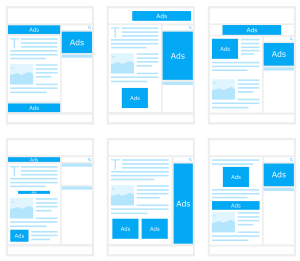Mit dem Ausbau von Google Analytics, wegen DSGVO-Bedenken, habe ich es vor gut einem Jahr versäumt den regelmäßigen Check des Google Analytics-Tags für die Nutzung der Search Console (ehemals bekannt unter dem Titel Webmaster Tools) auf eine andere Methode umzustellen. Mit einer html-Datei wäre das ganze nicht passiert und ich hätte die Properties für diese Webprojekte nicht verloren.
Naja, manchmal hat so etwas auch eine positive Seite. Damals habe ich recht unüberlegt alle Webseiten einfach in einem Google-Konto, das zur Hauptdomain gehört, zusammen eingetragen. Das ist relativ doof, falls man eine Webseite irgendwann mal aus irgendeinem Grund abgeben würde. Diesen Account könnte man dann, selbst wenn man es wollte, nicht so einfach mit dabei packen und würde vermutlich wie es mir nun passier ist, die dort gesammelten Daten erst mal verlieren. Diese wurden aber glücklicherweise beim Neuanlegen der Properties rückwirkend wieder neu generiert und man hat nichts verloren.
Verwaltungsstrategie
Stattdessen habe ich nun für jedes einzelne Webprojekt einen eigenen Google-Account angelegt. Früher war mir das irgendiwe zu heikel, da ich dachte, dass es mit Sicherheit irgendeine Grenze für die Anzahl von Google-Konten gibt, die man anlegen darf. Dies scheint aber nicht so zu sein, da es einem sogar von Google leicht gemacht wird, zwischen einer Vielzahl von Accounts zu wechseln und man auch in den offiziellen Google-Anleitungen von mehreren Accounts liest. Allerdings kam nach dem Registrieren einiger Konten die Aufforderung die Registrierung mit einem Code aus einer SMS, die an eine dann einzugebende Mobilnummer geschickt wird, zu bestätigen. Dies soll bei so einer gehäuften Registrierung denke ich nur dafür sorgen, dass nicht mit einem Bot 1000 Accounts nacheinander registriert werden.
Bei Catch-All-Mailboxen kann man einfach für jede Webseite ein Google-Konto mit einer E-Mail-Adresse nach dem Schema „google@domain.de“ oder dergleichen anlegen. Ansonsten muss man ein vorhandenes E-Mail-Konto verwenden oder ein neues Konto anlegen. Ein neues eigenes Mail-Konto bei Google würde ich nicht anlegen, da dieses einfach nicht benötigt wird, wenn man sowieso Domains besitzt und verwaltet.
Inhaberschaft per DNS-Eintrag nachweisen
Damals schon gab es das noch nicht, aber ich habe nun die recht praktische neue Möglichkeit genutzt den Check der Inhaberschaft per DNS-Eintrag abzuwickeln. Hierzu benötigt man den Zugriff auf die DNS-Einstellungen der eigenen Domains. Bei All-Inkl ist dies kein Problem. Man kann die DNS-Einträge im KAS editieren. Ein netter Vorteil ist, dass man so auch keine einzelnen Properties für http und https und Subdomains anlegen muss, da automatisch die gesamte Domain durch den DNS-Eintrag verifiziert ist. Allerdings ist Vorsicht geboten. Wenn man bei den DNS-Einträgen etwas verbockt, ist die Webseite erst mal nicht erreichbar.
In der Google Search-Console erhält man eine Zeichenfolge, die man danach in den DNS-Einstellungen des Providers als TXT-Eintrag hinzufügen muss:
Bei All-Inkl navgiert man im KAS zum Punkt „Tools“ > „DNS-Einstellungen“, wählt dann die entsprechende Domain aus und legt den neuen TXT-Eintrag an. Dieser muss im Feld „Data“ nur die zuvor kopierte Zeichenfolge enthalten:
Danach kann es etwas dauern, bis die Prüfung erfolgreich verläuft, da sich der DNS-Eintrag erst einmal im Netz verbreiten muss. Sehr wahrscheinlich muss man also warten und die Überprüfung später nochmal manuell anstoßen. Wenn alles gut verlaufen ist erhält man dann folgende Meldung:
Man wird dann nochmal auf die bereits erwähnten Vorteile der DNS-Variante hingewiesen:
Nicht vergessen: Sollte man nun irgendwann auf die Idee kommen den Hoster zu wechseln, bei dem man auch die DNS-Einträge modifiziert hat, so muss man beim neuen Hoster die TXT-Einträge auch wieder anlegen. Ansonsten wird man die Properties irgendwann wieder verlieren.
Gewohnter Komfort
Um den gewohnten Komfort nicht zu verlieren, dass man alle Properties in einem einzigen Konto verwalten kann, gibt man dem „Haupt“-Google-Konto Berechtigungen in allen anderen Google-Konten für die Verwaltung der Properties.
Hierzu muss man in den Einstellungen von jedem Property im entsprechenden Konto wo man dieses angelegt hat unter den Punkt „Einstellungen“ navigieren und weiter zum Punkt „Nutzer und Berechtigungen“:
Dort muss man dann über „Nutzer hinzufügen“ dem Hauptkonto Rechte einräumen. Dazu muss man nur die Mail-Adresse des Haupt-Google-Kontos angeben und als Berechtigung „Unbeschränkter Zugriff“ auswählen, wenn man vom Hauptkonto aus das Property uneingeschränkt verwalten möchte: